Τα Windows 10 διαθέτουν μια εφαρμογή που ονομάζεται Κάμερα, που σας επιτρέπει να χρησιμοποιείτε την κάμερα web για εγγραφή βίντεο και λήψη φωτογραφιών. Είναι σίγουρα καλύτερο από το να χρειάζεται να κατεβάζετε λογισμικό καταγραφής τρίτων κατασκευαστών. Σε αυτό το άρθρο, θα σας καθοδηγήσω στη διαδικασία χρήσης της εφαρμογής και προσαρμογής των διαφόρων ρυθμίσεων.
Κατανοώντας τη Διεπαφή της Εφαρμογής Κάμερας
Ένα από τα προβλήματα με τη νέα κομψή διεπαφή στις εφαρμογές των Windows 10 είναι ότι μερικές φορές είναι πολύ απλοϊκή και καθαρή. Κυριολεκτικά, έχουν αφαιρέσει κουμπιά και άλλα οπτικά στοιχεία που διαφορετικά περιμένατε. Για παράδειγμα, υπάρχουν κυριολεκτικά άλλα τρία κουμπιά εκτός από τα κουμπιά εικόνας και βίντεο.
Αρχική Ρύθμιση
Αρχικά, ανοίξτε την εφαρμογή και εάν δεν έχετε ήδη ενσωματωμένη κάμερα web ή συνδεδεμένη στον υπολογιστή, θα δείτε μια απλή μαύρη οθόνη που λέει Δεν μπορούμε να βρούμε την κάμερά σας.
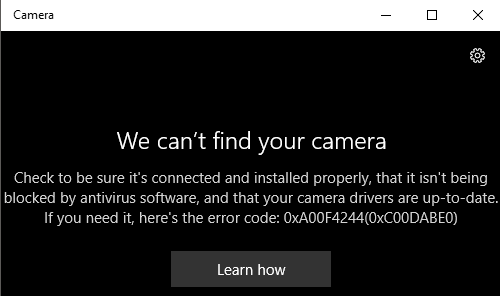
Μόλις συνδέσετε την κάμερα, θα σας ζητήσει άδεια να την χρησιμοποιήσετε μέσα στην εφαρμογή Κάμερα.
Βασικές Λειτουργίες της Εφαρμογής Κάμερας
Στιγμιότυπα και Βίντεο
Τώρα, ακολουθήστε τα παρακάτω βήματα για να τραβήξετε μια φωτογραφία ή ένα βίντεο:
- Κάντε κλικ ή πατήστε στο εικονίδιο της κάμερας για να τραβήξετε μια φωτογραφία.
- Κάντε κλικ ή πατήστε στο εικονίδιο της βιντεοκάμερας για να ξεκινήσετε ένα βίντεο.
Από προεπιλογή, οι φωτογραφίες και τα βίντεο αποθηκεύονται στο φάκελο Camera Roll στον φάκελο Pictures.
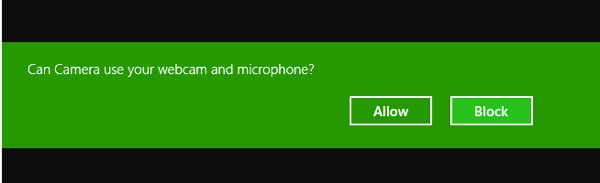
Το χρονόμετρο και οι ρυθμίσεις
Μπορείτε να ρυθμίσετε το χρονόμετρο από την αρχική οθόνη. Αυτό θα σας επιτρέψει να τραβήξετε φωτογραφίες και βίντεο σε συγκεκριμένα διαστήματα.
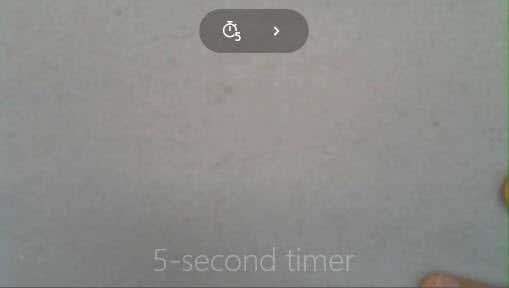
Νέα Χαρακτηριστικά και Ρυθμίσεις
Κάνοντας κλικ στο εικονίδιο με το μικρό γρανάζι, μπορείτε να προσαρμόσετε τις ρυθμίσεις, όπως:
| Ρύθμιση |
Περιγραφή |
| Ριπή φωτογραφίας |
Καταγράψτε πολλές εικόνες γρήγορα. |
| Ανάλυση βίντεο |
Επιλέξτε την ποιότητα του βίντεο που θα καταγραφεί. |
| Σταθεροποίηση ψηφιακού βίντεο |
Μειώστε το τρεμόπαιγμα κατά την εγγραφή. |
Επεξεργασία και Διαχείριση
Για επεξεργασία φωτογραφιών ή βίντεο, πρέπει να μεταβείτε στην εφαρμογή Φωτογραφίες που είναι ενσωματωμένη στα Windows 10.
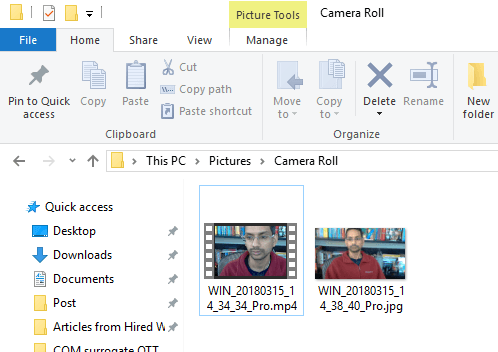
Συμπέρασμα
Αυτό είναι σχεδόν το μόνο που υπάρχει στην εφαρμογή Κάμερα. Θυμηθείτε, για να επεξεργαστείτε τις φωτογραφίες ή τα βίντεό σας, πρέπει να μεταβείτε στην εφαρμογή Φωτογραφίες. Απολαμβάνω!

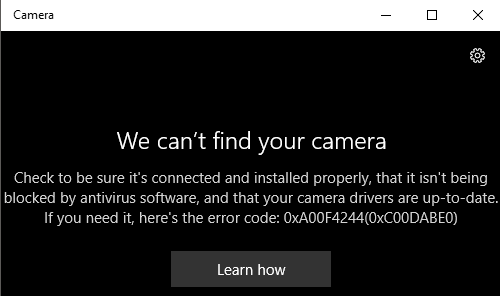
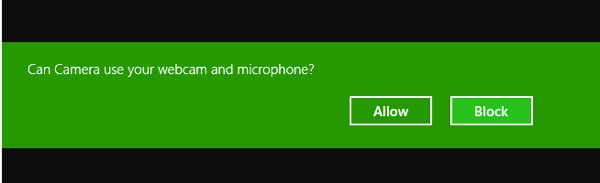
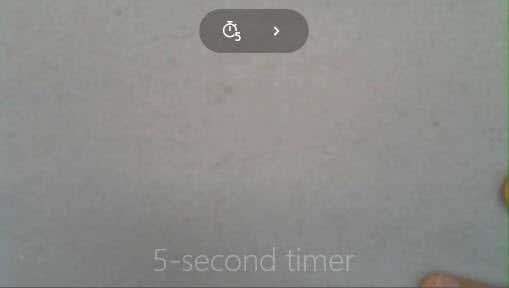
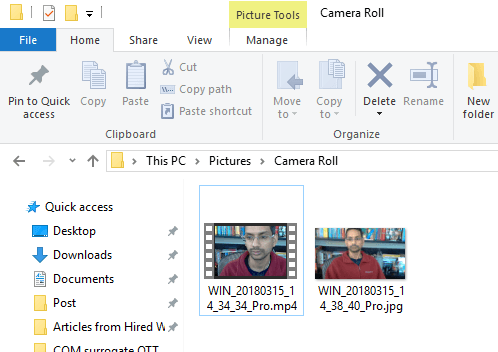



























Αρτέμης -
Α, βρήκα τελικά την επιλογή για να αλλάξω την ανάλυση! Ευχαριστώ πολύ για τις οδηγίες
Ιωάννα -
Καλή δουλειά, φίλοι! Η εφαρμογή κάμερας αξίζει μια ευκαιρία! Εγώ είμαι πολύ ευχαριστημένη!
Νίκη -
Πραγματικά χρήσιμες πληροφορίες. Χρησιμοποιώ την κάμερα συχνά και οι συμβουλές σας με βοήθησαν πολύ
Ηλίας -
Η εφαρμογή είναι ωραία αλλά μήπως χρειάζεται λίγη βελτίωση στο UI;
Ζωής -
Ποια είναι η καλύτερη ρύθμιση για νυχτερινές φωτογραφίες; Δοκίμασα μερικά πράγματα, αλλά δεν τα κατάφερα όπως ήθελα
Βασίλης -
Εντάξει, οι ρυθμίσεις είναι κάπως δύσκολες. Έχω προσπαθήσει να προσθέσω στόχους, αλλά δεν λειτουργεί
Χάρης -
Μου αρέσει πολύ αυτή η εφαρμογή! Έχω τραβήξει πολλές φωτογραφίες για το Instagram
Ραφαηλία -
Η εμπειρία μου ήταν ενδιαφέρουσα με την κάμερα! Χάρηκα που μοιράστηκες αυτό το άρθρο
Νίκος -
Πως μπορώ να αλλάξω από κάμερα σε βίντεο; Ευχαριστώ εκ των προτέρων
Μάριος -
Είναι τόσο δροσερό που μπορώ να χρησιμοποιήσω φίλτρα τώρα! Υπέροχη δουλειά!
Δημήτρης -
Μπορείτε να μου πείτε πώς να βρω τις ρυθμίσεις λήψης φωτογραφιών; Δεν τις βρίσκω!
Γιώργος -
Συμφωνώ, δεν είναι τέλεια αλλά κάνει τη δουλειά της. Ελπίζω σε μελλοντικές αναβαθμίσεις
Σοφία -
Καλή δουλειά! Χρησιμοποίησα την εφαρμογή για να κάνω βίντεο κλήσεις με τους φίλους μου. Λειτουργεί εξαιρετικά
Ελένη -
Είναι υπέροχη η ποιότητα των εικόνων! Μου αρέσει που μπορώ να κάνω και φίλτρα!
Λίτσα -
Πολύ χρήσιμο άρθρο! Η κάμερα είναι πολύ καλή, αλλά εύκολα κολλάει σε κάποια σημεία
Πέτρος -
Εδώ και ένα μήνα χρησιμοποιώ την εφαρμογή και είναι τέλεια! Υπέροχη ποιότητα
Δάφνη -
Ωραίο άρθρο, αλλά πότε θα είναι διαθέσιμες νέες δυνατότητες;
Λευτέρης -
Θέλω να μάθω πώς να κάνω ζωντανές μεταδόσεις μέσω αυτής της εφαρμογής. Έχει κανείς εμπειρία;
Φώτης -
Η κάμερα μπορεί να συναντήσει προβλήματα. Έχετε ιδέες για το πώς να τα διορθώσω;
Μαρία L -
Αισθάνομαι ότι η εφαρμογή κάμερας είναι κάπως περιορισμένη. Έχετε κάποια προτάσεις για καλύτερες εφαρμογές;
Λευκή -
Δοκίμασα πολλές φορές να αλλάξω ρυθμίσεις και πάντα τα ίδια. Μήπως είναι bug;
Θεοδώρα -
Πολύ χρήσιμο άρθρο! Η εφαρμογή κάμερας των Windows 10 είναι λίγο περίπλοκη στην αρχή, αλλά αξίζει τον κόπο
Σπύρος -
Είχα μια αποτυχία όταν προσπαθούσα να τραβήξω βίντεο. Πώς μπορώ να το διορθώσω;
Κατερίνα -
Πολύ ωραία ανάρτηση! Μου έμαθες πράγματα που δεν γνώριζα. Συνεχίστε τη καλή δουλειά
Δήμητρα -
Πολύ καλό άρθρο, σίγουρα θα το κρατήσω για μελλοντικές αναφορές! Ευχαριστώ!
Στέλλα -
Πρέπει να κλείσεις τη λειτουργία θέασης πρώτα, αν θέλεις να τραβήξεις φωτογραφίες!
Γιάννης -
Ευχαριστώ πολύ για τις οδηγίες! Άρχισα να χρησιμοποιώ την εφαρμογή κάμερας και είναι πολύ ευχάριστη.
Αλέξανδρος -
Μου άρεσε η εφαρμογή, αλλά χρειάζεται περισσότερες δυνατότητες. Ίσως μια αναβάθμιση είναι απαραίτητη;
Άννα -
Ευχαριστώ για τις συμβουλές! Ο τρόπος που εξηγήσατε την διαδικασία είναι πολύ κατανοητός.